WordPress içeriğinize tarif kartları mı eklemek istiyorsunuz?
İnternette her gün milyonlarca insan yemek tarifi arıyor. İster hafta içi hızlı bir akşam yemeği hazırlamak isterse de misafirleri gösterişli bir tatlıyla etkilemek için olsun, takip etmesi kolay talimatlar içeren tarif kartları okuyuculara istedikleri yemeği yeniden yaratmaları için rehberlik edebilir.
Bu makalede, WordPress’te tarif kartlarının nasıl yapılacağını adım adım göstereceğiz.
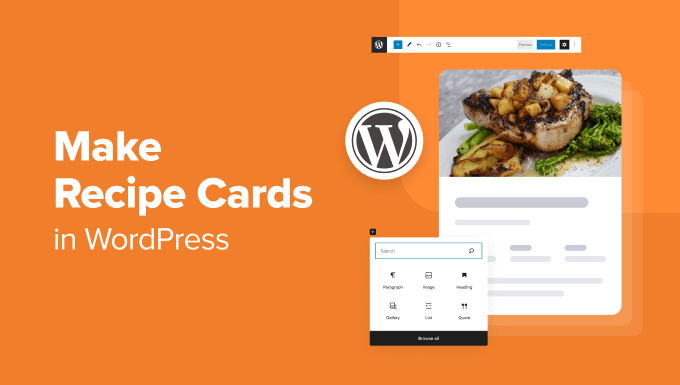
Tarif Kartları Nedir ve Neden Kullanılır?
Tarif kartları, belirli bir yemeği pişirmek için gerekli malzemeleri ve talimatları sağlar. Bu kartlar genellikle aşağıdaki gibi bölümlerden oluşan yapılandırılmış bir formata sahiptir:
- Tarif başlığı
- İçindekiler listesi
- Adım adım talimatlar
- Ek notlar veya ipuçları
- Besin değerleri
Bunlar aslında lezzetli yemekler hazırlamak için hazırlanmış planlardır. Tarif kartları her beceri seviyesindeki aşçılar, özellikle de hızlı ve kolay yemek fikirlerine ihtiyaç duyan meşgul insanlar için mükemmeldir. Düzenli bir formatta hazırlanırlar ve okuyucularınızın yemeklerinizi kolay ve basit bir şekilde yeniden yaratmalarına olanak tanırlar.

Bunun yanı sıra, yüksek oranda paylaşılabilirler, bu da sosyal medya varlığınızı oluşturmak için yararlıdır. Ayrıca, tarif kartları yapılandırılmış veri(schema markup) kullanır, yani arama motoru sıralamalarında daha yüksek görünme şansına sahiptirler.
Muhtemelen, bir yemek blogu işletiyorsanız, bir restoran web siteniz varsa veya bir sağlık ve zindelik uzmanıysanız, sitenize yemek tarifleri eklemeyi zaten düşünmüşsünüzdür.
Hepsinden iyisi, bunu yapmak için karmaşık kodlama veya bir ton teknik bilgi gerekmez. Hadi başlayalım ve nasıl yapıldığını görelim.
WP Tasty Recipes ile Tarif Kartları Ekleme
Tarif kartları eklemenin en iyi yolu WP Tasty Recipes gibi bir tarif eklentisi kullanmaktır. Tariflerinizi birçok şekilde özelleştirmenizi sağlayan basit bir eklentidir.
Adım 1: WP Tasty Recipes Eklentisini Yükleme
Başlamak için WP Tasty Recipes eklentisini yüklemeniz ve etkinleştirmeniz gerekir. Daha fazla bilgi için, bir WordPress eklentisinin nasıl kurulacağına ilişkin ayrıntılı eğitimimize göz atın.
Ardından, WordPress yöneticinizden WP Tasty ” Panosuna gidin. ‘Lisans Gir’e tıklayın.
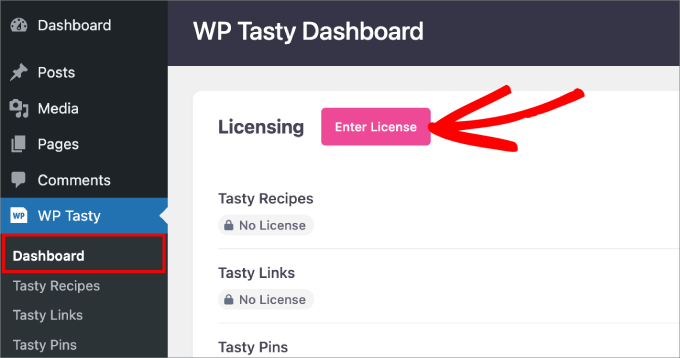
Bir açılır pencere görünecektir. WP Tasty hesabınızdaki indirmeler sayfasından lisans anahtarınızı yapıştırmanız yeterlidir.
‘Tüm Eklentiler’i seçin ve ardından ‘Lisansı Kaydet’ düğmesine basın.
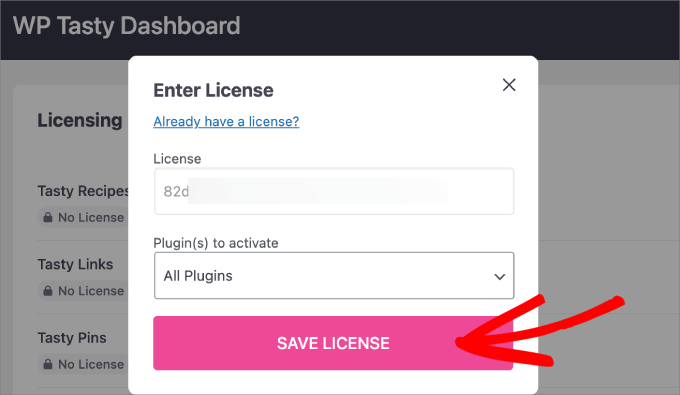
Adım 2: Tarif Kartı Tasarımının Ayarlanması
Ardından, tarif kartının tasarımını ihtiyaçlarınıza göre ayarlamak iyi bir fikirdir.
WordPress kontrol panelinizden WP Tasty ” Tasty Recipes sayfasına gidin.
Tasarım sekmesi altında, tarif kartınızın nasıl görüneceğini özelleştirebilirsiniz.
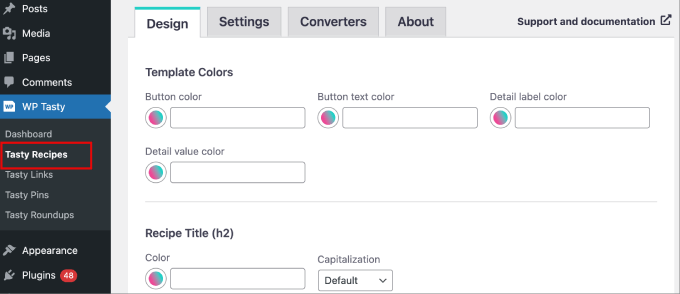
Düğme renkleri, başlık ve altyazı renkleri, yıldız derecelendirmeleri ve hatta bir sosyal altbilgi gibi öğeleri özelleştirebilirsiniz.
En alta kadar kaydırırsanız, ‘Varsayılan Şablon’un seçili olduğunu fark edeceksiniz.
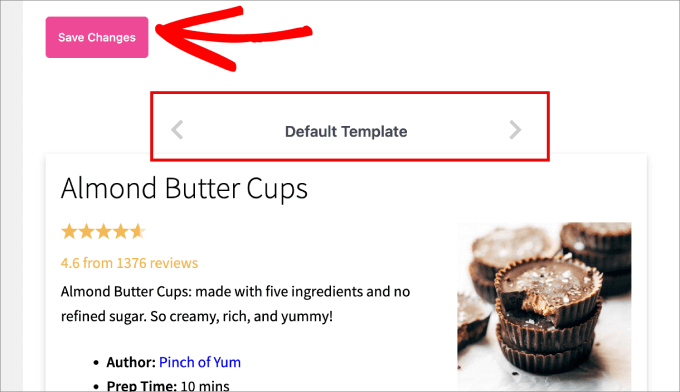
Sol ve sağ oklara tıklayın ve görsel olarak en çekici bulduğunuz ve sitenizin tasarımına en uygun şablonu seçin.
Buradan ‘Değişiklikleri Kaydet’e tıkladığınızdan emin olun.
Adım 3: WordPress’te Bir Gönderiye Tarif Kartları Ekleme
Ardından, tarif kartınızı eklemek istediğiniz gönderiye gidin. Yeni bir blok eklemek için blok düzenleyicinin sol üst köşesindeki ‘+’ simgesine tıklayın.
Burada, ‘Lezzetli Tarif’ bloğunu arayabilir ve seçebilirsiniz.
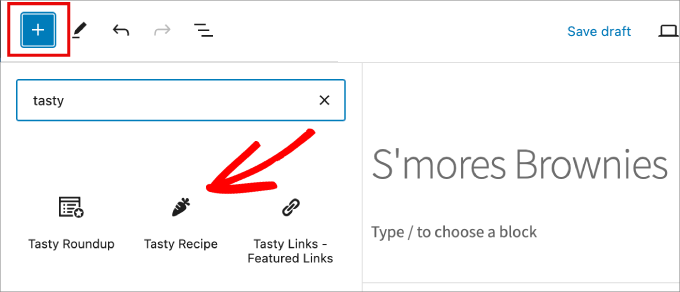
Buradan sonra ekranda bir pencere belirecektir. Burası tarifinizle ilgili tüm bilgileri eklemeniz gereken yerdir.
Google’ın bilgileri kolayca tanımlayabilmesi ve arama sonuçlarında zengin snippet’leri görüntülemek için size en iyi şansı verebilmesi için mümkün olduğunca çok ayrıntı eklemek önemlidir.
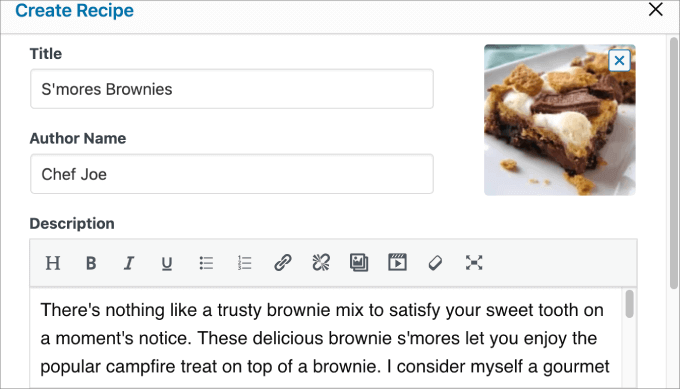
Burada, aşağıdaki bilgileri ekleyebileceksiniz:
- Başlık
- Tarif görseli
- Yazar Adı
- Açıklama
- İçindekiler
- Talimatlar
- Notlar
- Hazırlık süresi, pişirme süresi, verim, kategori vb. gibi ayrıntılar.
- Anahtar Kelimeler
- Video URL’si
- Ekipman
- Beslenme
Tarifinizle ilgili bilgileri doldurduktan sonra, alttaki ‘Ekle’ düğmesine tıklayın.
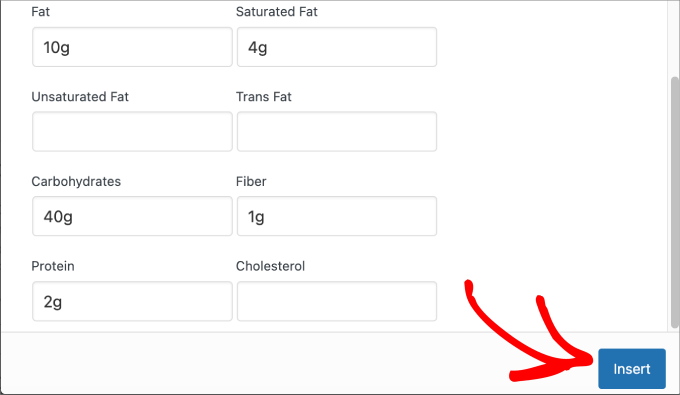
Bundan sonra geriye kalan tek şey tarif kartınızın sitede yayında olduğundan emin olmak!
Adım 4: Tarif Kartınızı Yayınlayın
Artık tarif kartınızı yayınlamaya hazırsınız. En üstteki ‘Yayınla’ veya ‘Güncelle’ düğmesine basmanız yeterli.
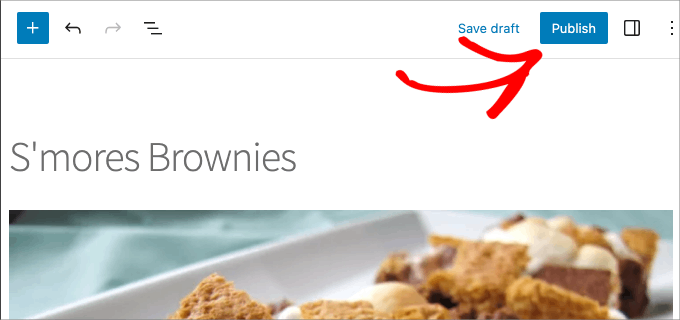
Şimdi, tarif kartınızı çalışırken görmek için web sitenizin ön ucuna gidin.
İşte S’mores Brownies kartımızın demo sitemizin ön ucunda nasıl göründüğü.
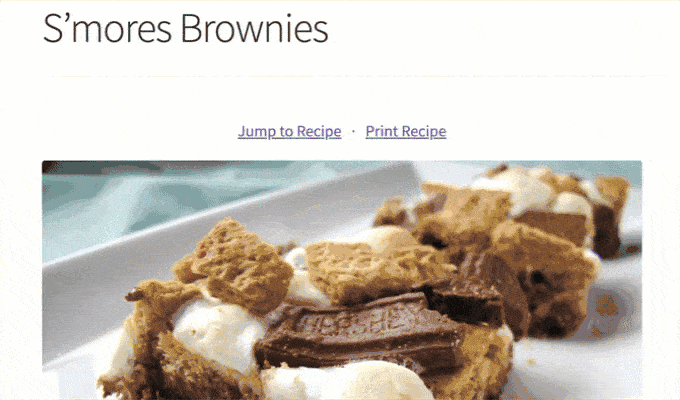
Adım 5: Tarif Kartınıza ‘Pin It’ Düğmesini Ekleme (İsteğe Bağlı)
WP T asty ‘Tam Erişim’ planına yükselttiyseniz veya Tasty Pins ürününü satın aldıysanız, okuyucularınızın tarifi kolayca bir Pinterest panosuna ekleyebilmesi için tarif kartınıza bir ‘Pin It’ düğmesi de eklemek isteyebilirsiniz.
Okuyucular tarifinizi Pinterest’e sabitlediğinde, resminiz platformda daha fazla kullanıcıya gösterilecektir. Sonuç olarak, bu potansiyel olarak web sitenize daha fazla trafik çekebilir.
Blok düzenleyicinizin en altına gidin ve ardından görsellerinizi SEO ve Pinterest için optimize etmek için kullanılacak bir Pinterest görseli, başlığı ve metni ekleyin.
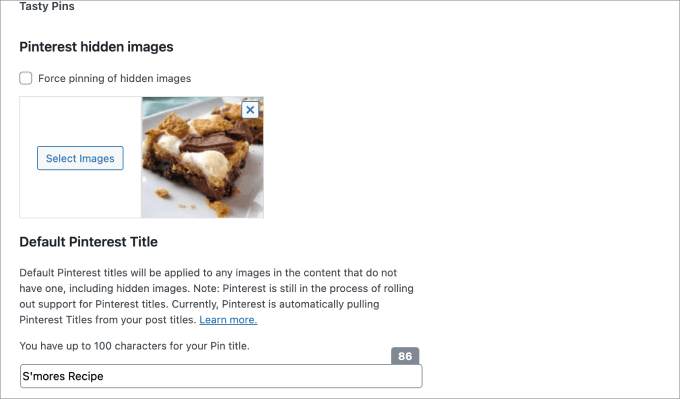
Bu, tarif kartıyla ilgili tüm görsellere bir ‘Pin It’ düğmesi uygulayarak içeriğinizin paylaşılmasını çok daha kolay hale getirecektir.
Bonus: WordPress’te Schema ile SEO Dostu Tarifler Ekleme
Tarif kartları hazırlamak bulmacanın sadece bir parçasıdır. Ayrıca tariflerinize mümkün olduğunca çok trafik çektiğinizden de emin olmalısınız. Bu, nihayetinde yemek kitabınızın daha fazla satılmasına, satış ortaklığı satışlarına veya hizmetleriniz için rezervasyonlara yol açabilir.
Bunu yapmanın en iyi yolu, All in One SEO eklentisini kullanarak WordPress’te bir tarif şeması işaretlemesi eklemektir.
Yüklendikten ve etkinleştirildikten sonra, yayınlarınızda veya sayfalarınızda her tür şema oluşturma olanağına sahip olacaksınız.
Blok düzenleyicinin en altında ‘AIOSEO Ayarları’ yazan yere kaydırmanız gerekir. Ardından, ‘Şema’ sekmesinin altında ‘Şema Oluştur’u seçin.
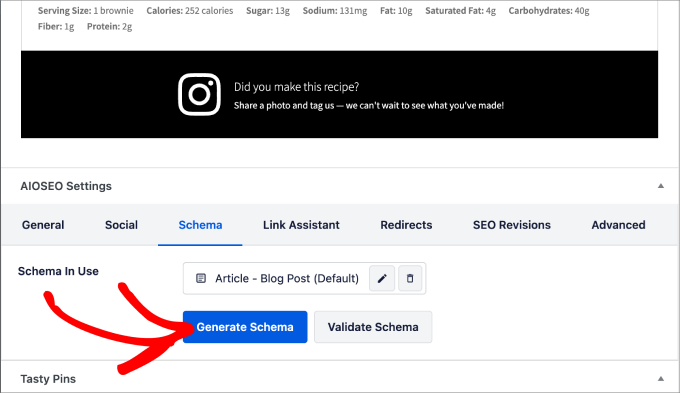
Buradan, aralarından seçim yapabileceğiniz çeşitli şema şablonlarını göreceğiniz bir açılır pencere görünecektir. Bu, yayınladığınız gönderi türüne göre yapılandırılmış veriler oluşturduğundan tüm ağır işleri sizin için yapar.
Bu durumda, ‘Tarif’in yanındaki ‘+’ simgesine tıklarız.
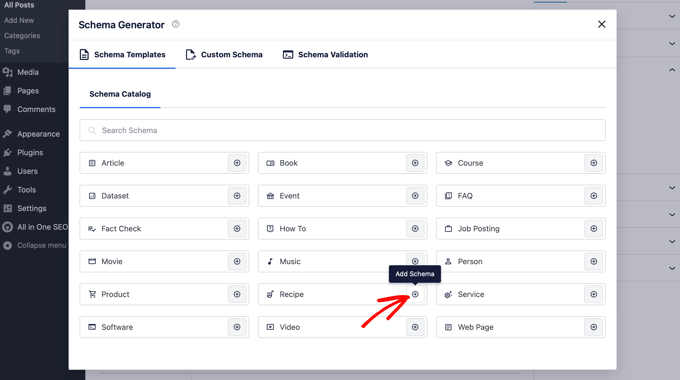
Tarifinizin tüm ayrıntılarını Schema Generator’a gireceksiniz.
Siz ve ziyaretçileriniz web sitenizde bir fark göremeyeceksiniz, ancak arama motoru botları öne çıkan snippet’ler için ihtiyaç duydukları bilgilere sahip olacaklar.
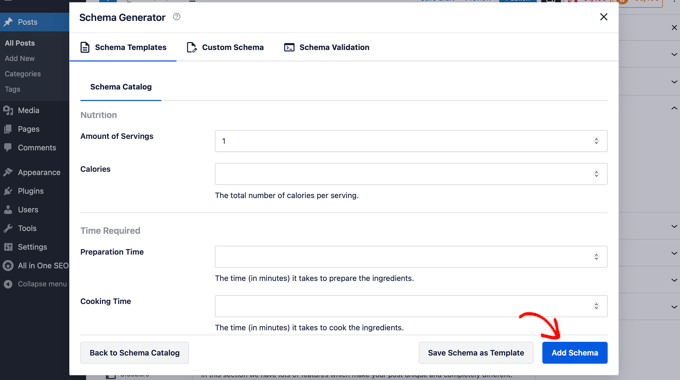
Daha fazla ayrıntı için WordPress’te SEO dostu tarif şemasının nasıl ekleneceğine ilişkin eğitimimizin tamamına göz atın.
Umarız bu makale WordPress’te yemek tarifi kartlarının nasıl hazırlanacağını öğrenmenize yardımcı olmuştur. Ayrıca, yemek tarifi blogları için en iyi WordPress temaları ve WordPress ile kolayca bir restoran web sitesi oluşturma hakkındaki eğitimimizi de görmek isteyebilirsiniz.
If you liked this article, then please subscribe to our YouTube Channel for WordPress video tutorials. You can also find us on Twitter and Facebook.





Have a question or suggestion? Please leave a comment to start the discussion.